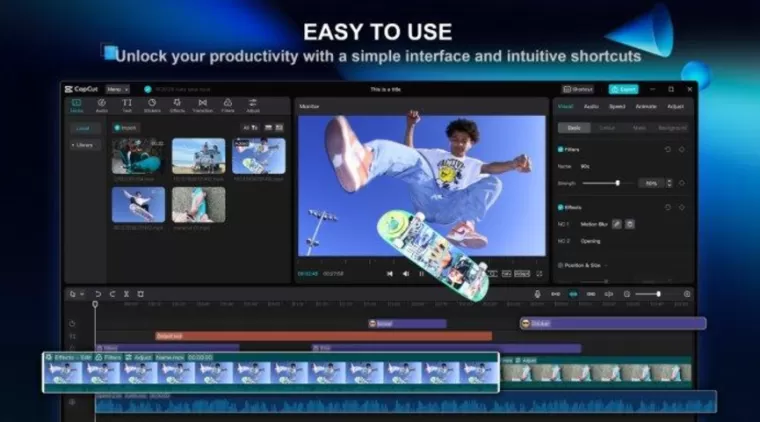Dengan rasio 16:9, Sobat juga mendapatkan area visual yang lebih luas untuk elemen sinematik yang akan ditambahkan nanti.
3. Atur Kecepatan dengan Kurva
Selanjutnya, Sobat dapat menyesuaikan kecepatan video agar lebih dramatis.
Klik pada video yang ada di layar, kemudian pilih menu “Kecepatan” di bagian bawah.
Setelah memilih kecepatan, pilih opsi “Kurva” dan lanjutkan dengan memilih “Custom” untuk menyesuaikan kecepatan secara manual.
Klik “Edit” untuk mengakses kurva kecepatan, lalu Sobat bisa mulai menggeser garis putih ke sekitar irama ketiga di timeline.Pada titik ini, hapus irama ketiga dengan mengklik “Hapus Irama” agar terlihat lebih halus.
Kemudian, untuk irama kedua dan ketiga, geser kurva ke bawah sekitar 0,3 agar lebih lambat.
Sebaliknya, tingkatkan kurva pada irama keempat menjadi sekitar 1,6 untuk memberi kesan dramatis.
Pengaturan kecepatan ini akan menciptakan efek sinematik yang menarik pada video Sobat.
Editor : Herawati ElnurSumber : youtube CAH KEPUH